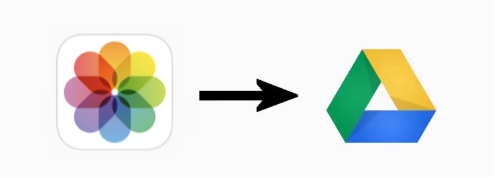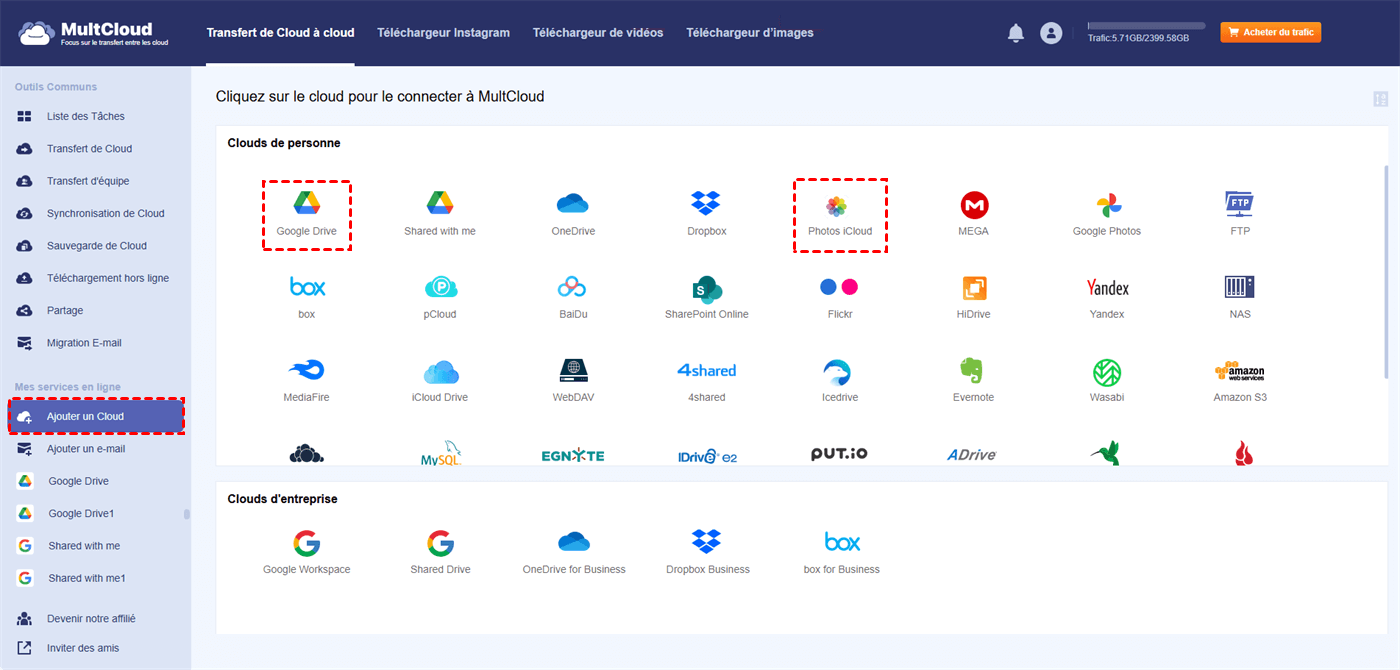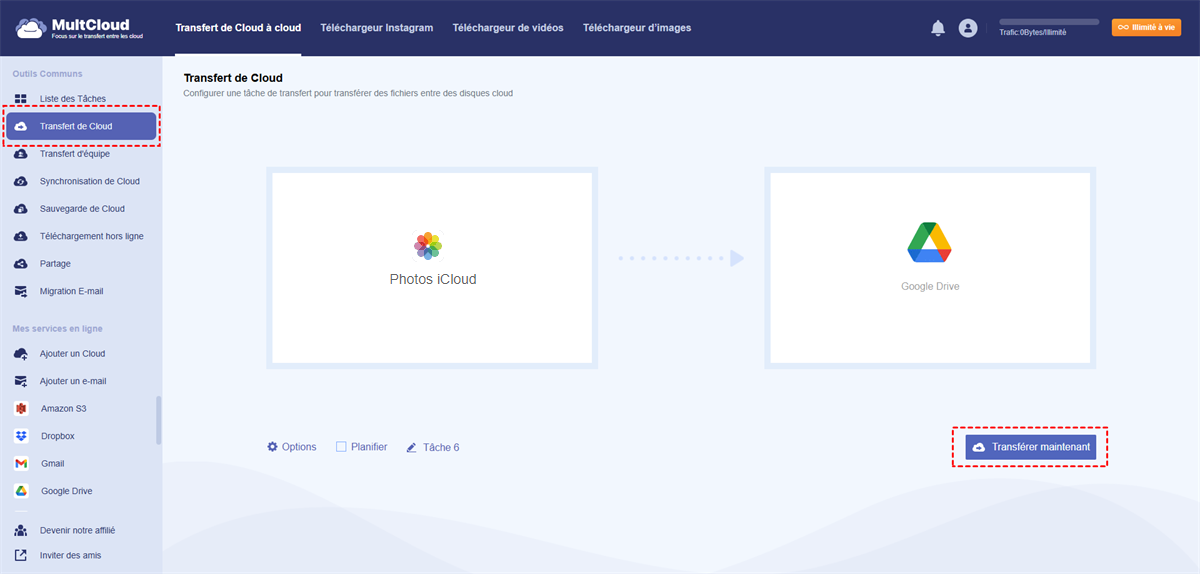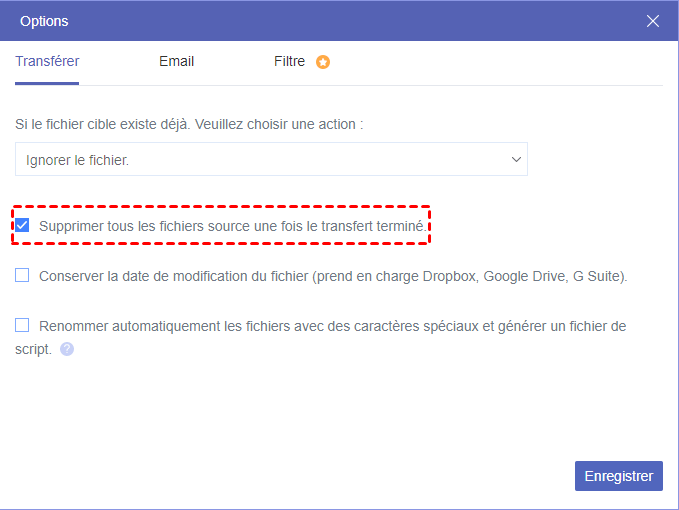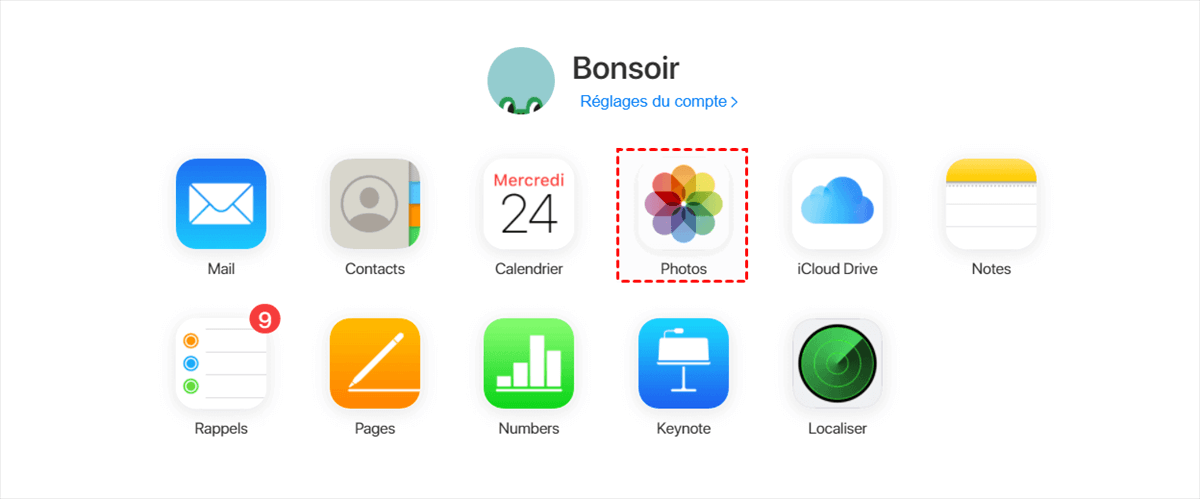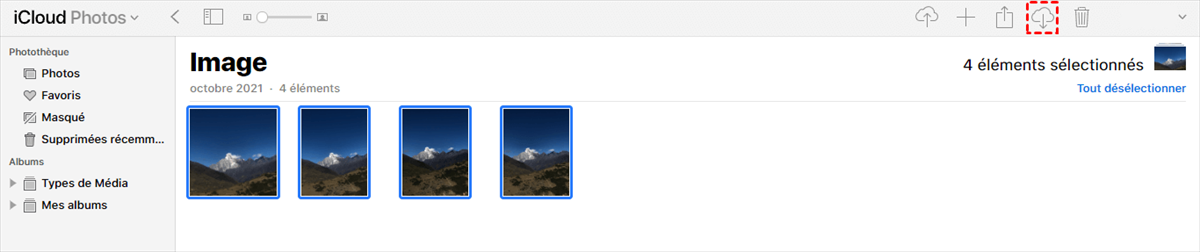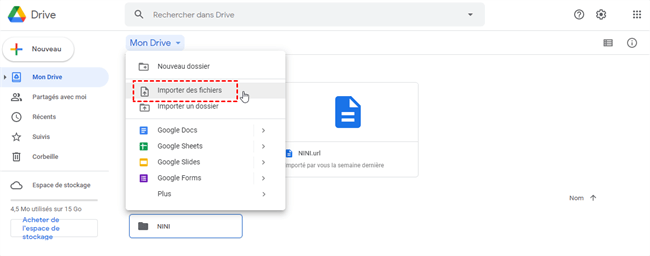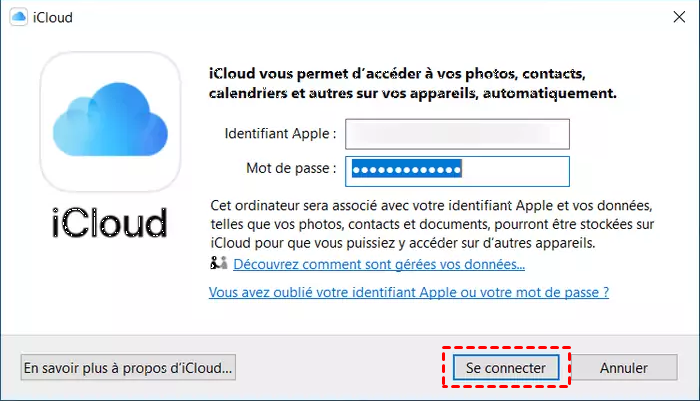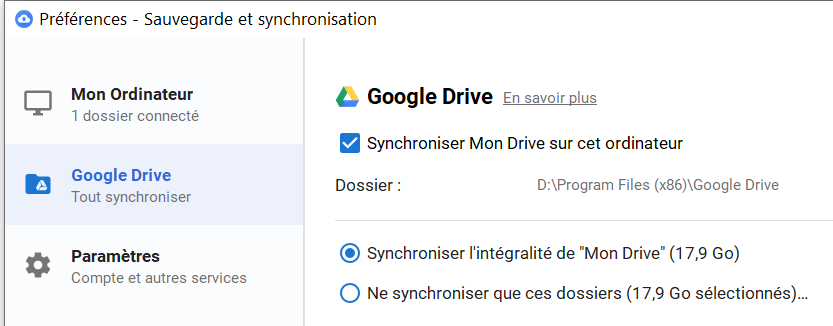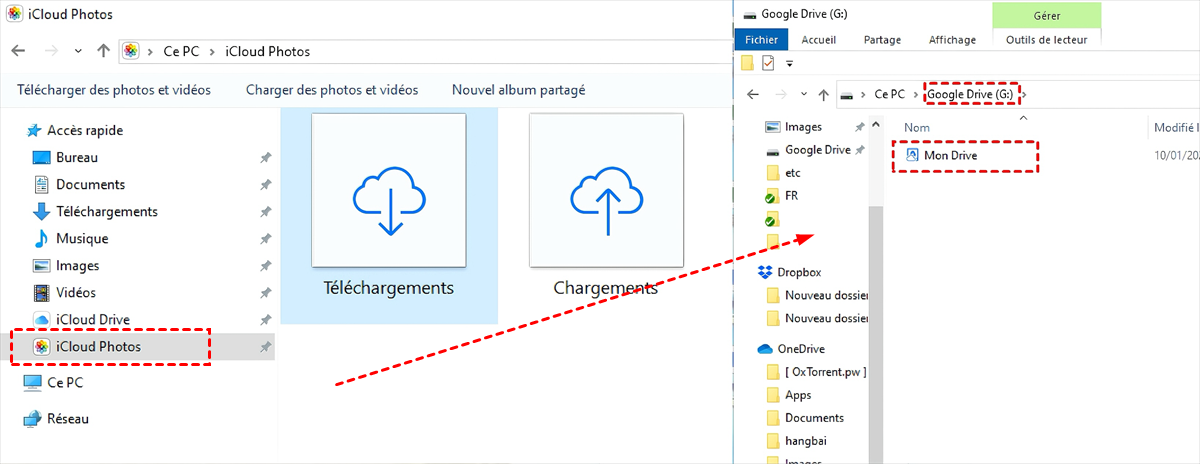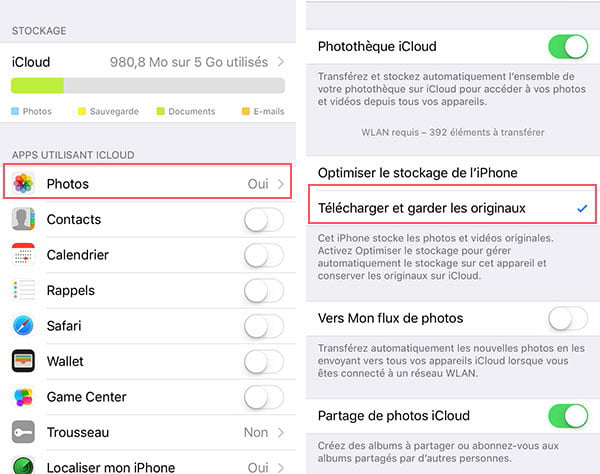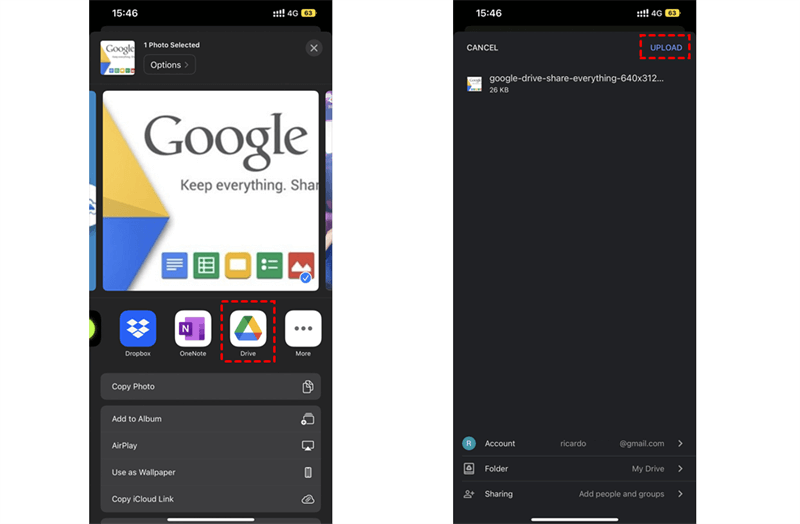Recherche rapide :
Puis-je Transférer Photos iCloud vers Google Drive ?
Apple iCloud et Google Drive sont les deux services de stockage cloud les plus connus, facilitant le partage et la sauvegarde de fichiers en ligne pour les utilisateurs d'ordinateurs et de téléphones portables. iCloud, exclusif à Apple, est idéal pour stocker photos et vidéos sur appareils iOS et macOS, tandis que Google Drive est compatible avec tous les appareils, via les applications de bureau et mobiles.
iCloud permet aux utilisateurs de garder toutes leurs photos et vidéos à jour sur iPhone, iPad et Mac. Cependant, le stockage gratuit d'iCloud n'est proposé qu'à hauteur de 5 Go. Pour économiser le stockage gratuit d'iCloud, il est recommandé d'apprendre à transférer des photos d'iCloud vers Google Drive qui offre 15 Go de stockage gratuit.
Dans cet article, vous trouverez 4 façons différentes de transférer Photos iCloud vers Google Drive. Vous pouvez en choisir une et suivre le guide complet pour migrer des photos et des vidéos d'iCloud vers Google Drive avec succès.
Comment Transférer Photos iCloud vers Google Drive Facilement ?
Si vous souhaitez migrer toutes vos photos d'iCloud vers Google Drive, ou si vous n'avez pas assez de stockage sur votre appareil, ou si la vitesse de votre réseau n'est pas si stable, vous pouvez utiliser un service de transfert de données cloud à cloud professionnel, MultCloud, pour transférer rapidement un grand nombre de photos d'iCloud vers Google Drive en un seul clic.

- Efficace : Transfert, sauvegarde et synchronisation de données entre clouds en un seul clic.
- Rapide : 10 threads haut débit sans impact sur le trafic de données cellulaires.
- Sécurisé : Chiffrement AES 256 bits permanent pendant le transfert de données.
- Intelligent : Forfaits flexibles pour transferts automatiques et hors ligne.
- Étendu : 30+ clouds et services sur site pris en charge.
Comment Transférer Photos iCloud vers Google Drive via « Transfert de Cloud » ?
MultCloud propose désormais de nouvelles applications mobiles pour iOS et Android, ainsi qu'un site web sécurisé permettant aux utilisateurs de transférer facilement leurs données entre différents clouds, quel que soit leur appareil. Suivez les instructions ci-dessous pour transférer des photos d'iCloud vers Google Drive via la fonction « Transfert de Cloud » de MultCloud.
Étape 1. Créez un compte MultCloud sur le site web ou dans l'application.
Étape 2. Cliquez sur le bouton « Ajouter un Cloud » et sélectionnez l'icône Photos iCloud. Connectez-vous ensuite à la fenêtre contextuelle avec votre identifiant Apple. Ajoutez ensuite votre compte Google Drive ou Google Workspace de la même manière.
Étape 3. Accédez à « Transfert de Cloud », sélectionnez Photos iCloud comme source et un emplacement Google Drive comme destination. Cliquez ensuite sur « Transférer maintenant » et MultCloud transférera immédiatement les données sélectionnées d'iCloud vers Google Drive.
- Conseils :✎...
- Si j'ai trop de photos à transférer, je mets à niveau mon compte pour bénéficier d'un trafic de données plus rapide, au lieu de seulement 5 Go de données gratuites par mois.
- L'option « Supprimer tous les fichiers sources une fois le transfert terminé » dans les « Options » permet de libérer de l'espace de stockage iCloud lors du transfert des photos vers Google Drive.
- Cliquez sur « Planifier » pour choisir un forfait de transfert cloud quotidien, hebdomadaire ou mensuel pour que MultCloud transfère les photos iCloud vers Google Drive de manière régulière et automatique.
Comment Transférer Photos iCloud vers Google Drive Manuellement ?
Les méthodes traditionnelles de transfert de photos d'iCloud vers Google Drive nécessitent de télécharger les photos sur un appareil local pendant le transfert. Votre appareil doit donc disposer d'un espace de stockage local suffisant et d'un débit réseau fiable. Par conséquent, ces méthodes manuelles sont plus adaptées pour transférer quelques photos et vidéos entre iCloud et Google Drive.
Méthode 1. Comment transférer Photos iCloud vers Google Drive sur le navigateur de l'ordinateur ?
Étape 1. Accédez au site web iCloud depuis votre navigateur et connectez-vous avec votre identifiant Apple. Cliquez ensuite sur « Photos » sur la page d'accueil d'iCloud.
Étape 2. Sélectionnez les photos et les vidéos et cliquez sur le bouton « Télécharger » dans la barre de fonctionnalités en haut à droite pour les télécharger sur votre ordinateur.
Étape 3. Accédez au site web de Google Drive et connectez-vous à votre compte Google.
Étape 4. Cliquez sur le bouton « + Nouveau » et choisissez « Importer des fichiers ». Accédez ensuite aux photos que vous avez téléchargées depuis Photos iCloud dans la fenêtre contextuelle et cliquez sur « OK » pour importer les photos sur Google Drive.
Méthode 2. Comment migrer des photos iCloud vers Google Drive via les applications de bureau ?
Étape 1. Ouvrez le Microsoft Store pour télécharger l'application de bureau iCloud sur votre ordinateur. Une fois l'installation terminée, lancez l'application.
Étape 2. Connectez-vous à votre compte iCloud dans l'application et autorisez-la à se synchroniser avec vos fichiers de bureau.
Étape 3. Téléchargez et installez l'application Google Drive (Drive pour ordinateur) sur votre ordinateur.
Étape 4. Connectez-vous à votre compte Google Drive et autorisez-le à synchroniser les fichiers de votre bureau sur le cloud.
Étape 5. Ouvrez les dossiers iCloud et Google Drive à partir de « Explorateur de fichiers ». Sélectionnez les photos et vidéos dans le dossier iCloud que vous souhaitez transférer vers votre Google Drive, puis copiez et collez les données sélectionnées du dossier iCloud vers le dossier Google Drive.
Méthode 3. Comment transférer Photos iCloud vers Google Drive sur iPhone ?
Étape 1. Accédez aux réglages de votre appareil iOS et sélectionnez « Photos ».
Étape 2. Activez la fonction Photos iCloud et sélectionnez « Télécharger et garder les originaux ».
Étape 3. Accédez à l'App Store pour installer l'application Google Drive sur votre iPhone et connectez-vous.
Étape 4. Ouvrez l'application Photos sur votre iPhone et sélectionnez les photos et vidéos à transférer vers Google Drive. Appuyez ensuite sur le bouton Partager en bas à gauche.
Étape 5. Choisissez l'icône Google Drive dans le menu contextuel et appuyez sur « CHARGER » (UPLOAD) pour transférer ces photos de iCloud vers Google Drive.
Toutes les méthodes ci-dessus peuvent vous aider à transférer vos photos et vidéos d'iCloud vers Google Drive. Vous pouvez comparer chaque solution pour choisir celle qui correspond le mieux à vos besoins.
| MultCloud |
Avantages : Transfert ultra-rapide en un clic sans risque de perte de données. Inconvénients : Nécessite un compte MultCloud. |
| iCloud et Google Drive Web |
Avantages : Simple d'utilisation. Inconvénients : Perte de temps considérable en téléchargement et en téléversement. |
| Applications iCloud et Google Drive pour ordinateur |
Avantages : Possibilité d'effectuer des transferts hors ligne. Inconvénients : Nécessite l'installation de deux applications et occupe de l'espace de stockage local. |
| Applications iCloud et Google Drive pour mobile |
Avantages : Téléchargement et téléversement automatiques. Inconvénients : Occupe une grande quantité de stockage mobile pendant le transfert. |
En Conclusion
La question de savoir comment transférer Photos iCloud vers Google Drive est désormais simple, car quatre solutions simples s'offrent à vous. Comme vous pouvez le constater, la dernière solution est probablement la meilleure, car elle ne nécessite aucun téléchargement ni téléversement.
De plus, MultCloud vous permet de sauvegarder des photos iCloud sur Dropbox grâce à la fonction « Sauvegarde de Cloud ». Cette fonction peut stocker jusqu'à 200 versions de chaque tâche de sauvegarde, vous permettant ainsi de les restaurer ou de les supprimer rapidement dans MultCloud. Pour protéger vos photos et vidéos, vous pouvez essayer la fonction « Sauvegarde de Cloud » en suivant la même procédure que pour le transfert Cloud.
Puis-je transférer mes photos d'iCloud vers Google Drive sans ordinateur ?
Oui, vous pouvez utiliser l'application Google Drive sur votre appareil mobile pour transférer des photos directement depuis iCloud.
Le transfert de photos entre services cloud affecte-t-il leur qualité ?
Non, le transfert de photos entre services cloud n'affecte pas leur qualité d'origine.
Dois-je payer pour Google Drive pour transférer des photos depuis iCloud ?
Non, vous pouvez utiliser l'espace de stockage gratuit fourni par Google Drive pour le transfert.
Combien de temps faut-il pour transférer des photos d'iCloud vers Google Drive ?
Pour un transfert manuel, le temps de transfert dépend du nombre de photos transférées et de la vitesse de votre connexion Internet.
Clouds supportés par MultCloud
-
Google Drive
-
Google Workspace
-
OneDrive
-
OneDrive for Business
-
SharePoint
-
Dropbox
-
Dropbox Business
-
MEGA
-
Google Photos
-
iCloud Photos
-
FTP
-
box
-
box for Business
-
pCloud
-
Baidu
-
Flickr
-
HiDrive
-
Yandex
-
NAS
-
WebDAV
-
MediaFire
-
iCloud Drive
-
WEB.DE
-
Evernote
-
Amazon S3
-
Wasabi
-
ownCloud
-
MySQL
-
Egnyte
-
Putio
-
ADrive
-
SugarSync
-
Backblaze
-
CloudMe
-
MyDrive
-
Cubby